| Nota: Este artículo es para nuestra función heredada de series de correos electrónicos automatizados. Si está utilizando nuestro nuevo Automation Path Builder (Generador de rutas de automatización), consulte este artículo en lugar del que está leyendo. |
Si ya ha creado una serie de correos electrónicos automatizados y desea configurar otra rápidamente, o desea enviar uno de sus correos electrónicos de avance como un mensaje independiente, la copia lo hace fácil.
Ya sea que desee reenviar una serie terminada a una nueva lista de correos o usar el mismo flujo de serie con algunos pequeños ajustes, puede copiar fácilmente cualquier serie en estado Draft (borrador), Active (activa) o Ended (terminada).
| ¿Sabía usted? Su Tipo de activador, Correo de mensaje activador o lista seleccionada, Correo electrónico de avance, Retrasos y Configuraciones personalizadas de envío se copian en su totalidad cuando usted copia una serie de mensajes de correo automatizado. |
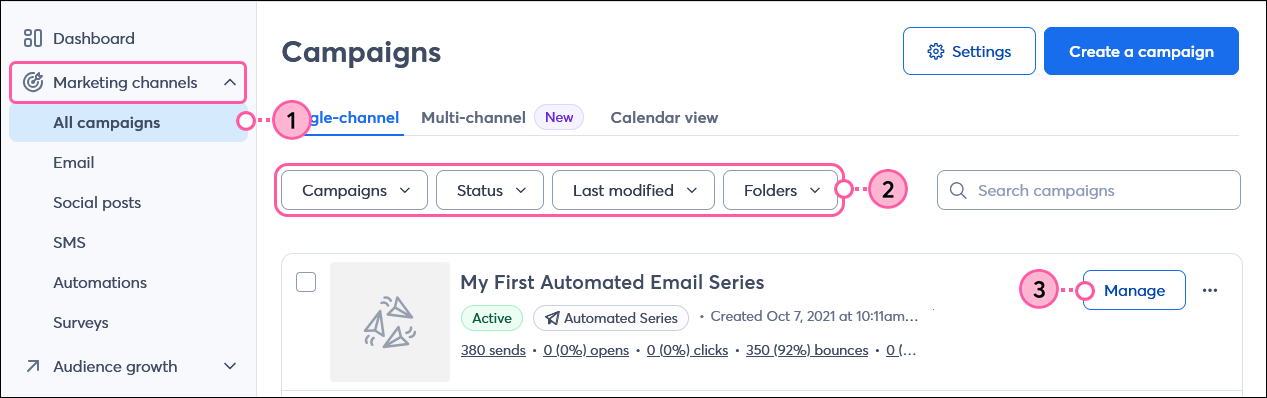
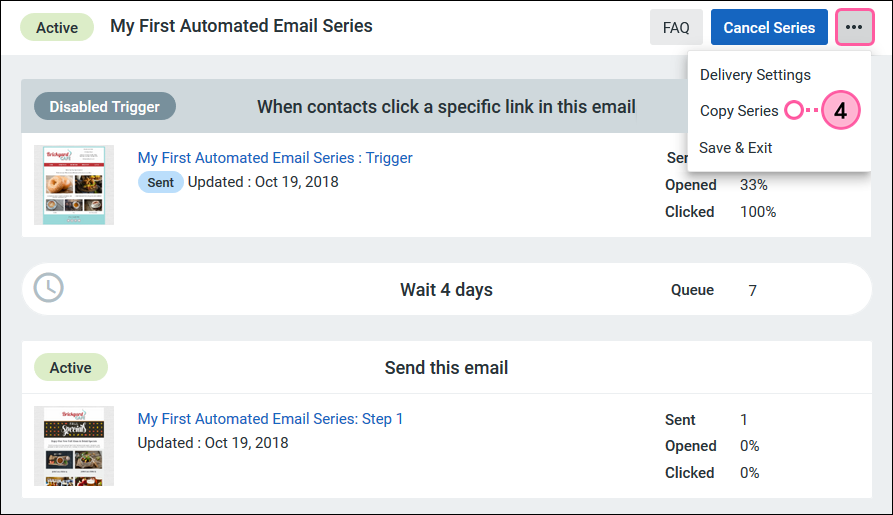
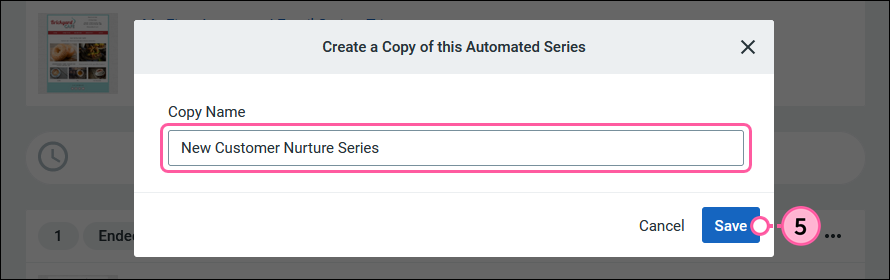
Se lo envía automáticamente a su serie copiada en estado Draft (borrador) para que realice cualquier edición necesaria antes de la activación.
Luego de invertir algo de tiempo en crear el contenido perfecto para su serie de correos electrónicos automatizados, es fácil ahorrar tiempo y volver a utilizar los correos electrónicos individuales fuera de la serie. Puede hacer una copia de su correo electrónico activador o de cualquier otro correo electrónico de avance dentro de las series Borrador, Activo o Terminado.
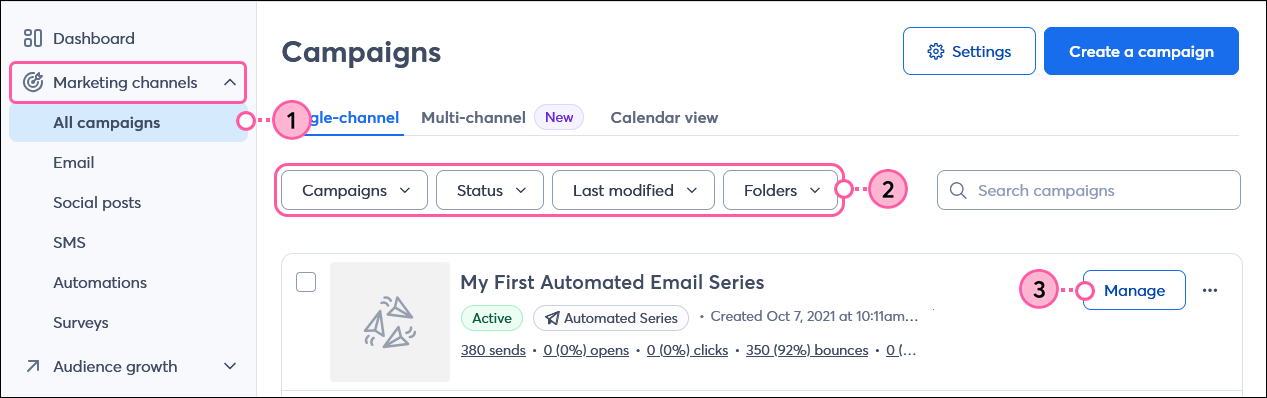
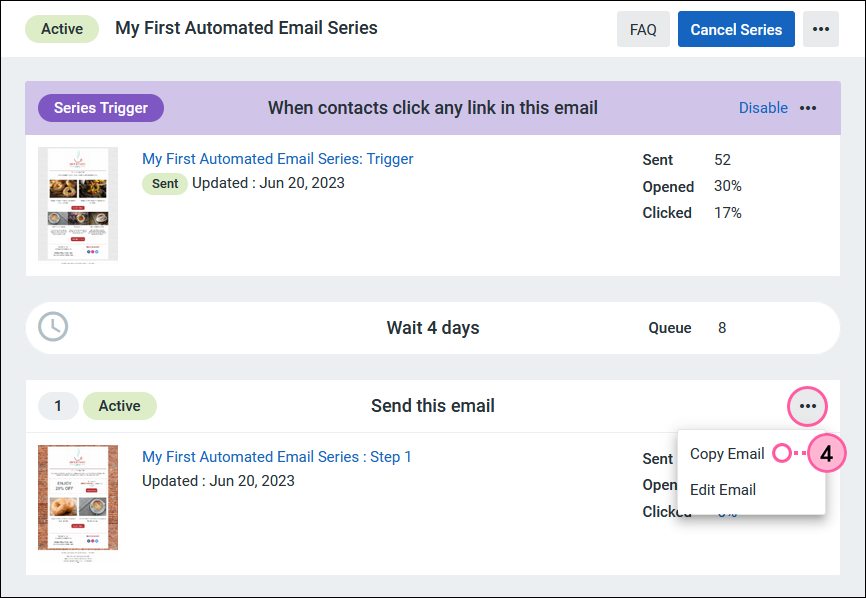
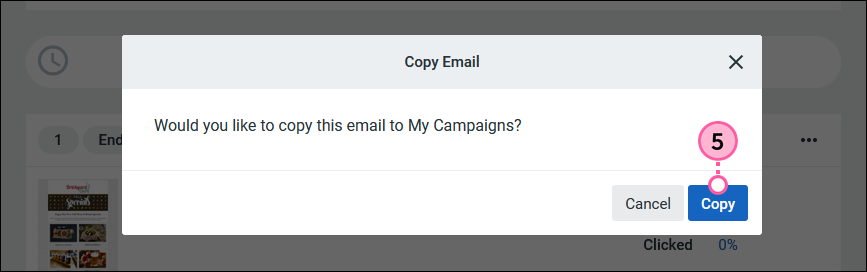
El correo electrónico copiado aparecerá en la página Campaigns (Campañas), donde lo puede abrir para realizar cambios y enviarlo como un boletín independiente o agregarlo a otra serie de correos electrónicos automatizados.
Copyright © 2021 · Todos los derechos reservados · Constant Contact · Privacy Policy